ppt如何调整为全屏
奇点来临小编了解到的情况,在日常工作中,我们往往离不开PowerPoint,简称ppt的使用,而使用的过程中,我们往往遇到不同的问题,比如如何让ppt全屏的问题。
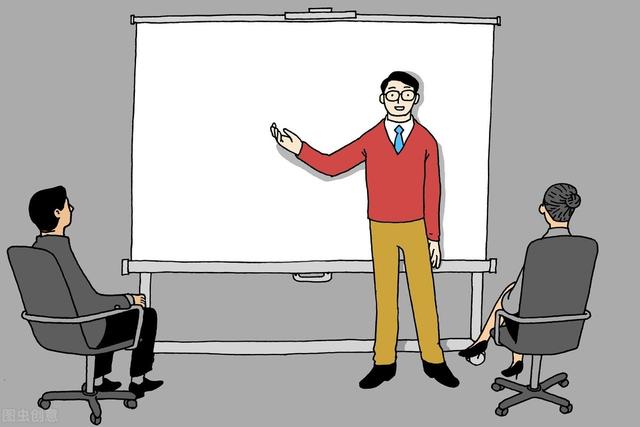
ppt演讲
如何ppt全屏显示
在实现ppt全屏显示之前,我们先要知道ppt不能全屏的原因。如下图,经常会出现ppt两侧黑边不能全屏的情况。那么这是什么原因引起的呢?其原因是因为ppt本身默认是方屏模式,也就是4:3的长方形模式。找到了原因,我们接下来看如何调整。

ppt两侧有黑边不能全屏
如何调整ppt到全屏
要调整到全屏有两种方法,第一种是根据屏幕尺寸来调整。如下图,第一步,点击最上面的设计,然后点击2位置页面设置,出现弹窗,在3位置按照显示器宽度和高度数值尺寸进行设置,设置完成后就可以全屏显示了。
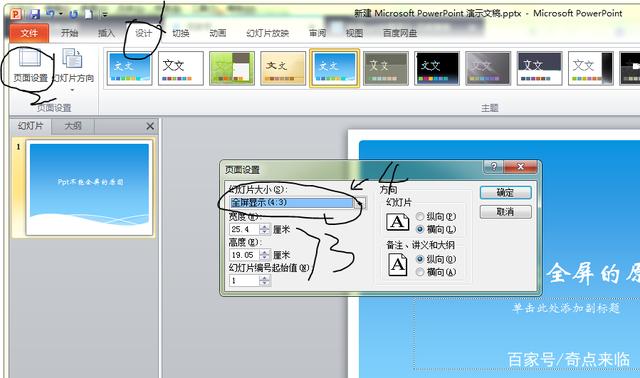
调整ppt全屏操作方法
第二种方法,直接到4位置,按照显示器的比例调整就行,现在的显示器,一般是是16:10和16:9的宽屏,设置之后再播放ppt就可以全屏了。
ppt全屏之后为什么显示不了全部
显示不了全部是因为显示比例变了,从默认的4:3,变成了全屏时候的16:10或者16:9,自然就不能显示全屏了,如果要想在全屏中显示全部内容,最好在做ppt之前就设置好正确的比例。
一般的幕布都4:3的,注意做ppt的时候,尽量默认尺寸即可,不要到时候,因为自己设置了自己电脑的显示比例在播放时让版面变得怪异。
如果担心出现显示不全的问题,也可以在四周相对大面积留白。如果演讲时,一侧要显示头像,也可以根据情况适度留白。
如果有任何关于ppt的问题,可以文后留言讨论。如果觉得有用,可以转发给朋友。





















 被折叠的 条评论
为什么被折叠?
被折叠的 条评论
为什么被折叠?








